9 parimat dokumendiskanneri rakendust Androidile (2021)
Miscellanea / / November 28, 2021
Kas soovite skannida dokumente oma Andriodi telefoniga? Selles juhendis käsitleme Andriodi parimaid dokumendiskanneri rakendusi dokumentide, piltide jms skannimiseks. Saate neid skannitud dokumente redigeerida ka samade rakenduste abil ja vähesed neist toetavad ka pdf-i teisendamist.
Täna elame digitaalse revolutsiooni ajastul. See on meie elu täielikult pea peale pööranud. Nüüd toetume igas oma elus digitaalsetele meediumidele. Meil on võimatu selles maailmas mitte digitaalselt elada. Nendest digitaalsetest vidinatest võtab nutitelefon meie elus kõige rohkem ruumi ja seda mõjuvatel põhjustel. Neil on palju funktsioone. Üks funktsioone, mille jaoks saate neid kasutada, on dokumentide digiteerimine. Funktsioon sobib kõige paremini PDF-vormingus vormide skannimiseks, täidetud vormi skannimiseks meili saamiseks ja isegi maksude kviitungite skannimiseks.

Siin tulevadki sisse dokumendiskanneri rakendused. Need võimaldavad teil skannida dokumente ilma kvaliteedis järeleandmisi tegemata, pakuvad suurepäraseid redigeerimisfunktsioone ja isegi
Optiline tähemärkide tugi (OCR) mõnes. Internetis on neid palju. Kuigi see on tõesti hea uudis, võib see ka kiiresti ületada, eriti kui olete algaja või ei tea neist asjadest palju. Millised peaksite valima? Milline on teie vajaduste jaoks parim valik? Kui otsite neile küsimustele vastuseid, ärge kartke, mu sõber. Olete õiges kohas. Olen siin, et aidata teid just selles. Selles artiklis räägin teile 9 parimast Androidi dokumendiskanneri rakendusest, mida saate praegu Internetist leida. Samuti annan teile nende kõigi kohta kõik pisidetailid. Kui olete selle artikli lugemise lõpetanud, ei pea te ühegi rakenduse kohta rohkem teadma. Nii et pidage kindlasti lõpuni. Nüüd, ilma rohkem aega raiskamata, sukeldugem sellesse sügavale. Jätkake lugemist, et rohkem teada saada.Sisu
- 9 parimat dokumendiskanneri rakendust Androidi jaoks
- #1. Adobe Scan
- #2. Google Drive'i skanner
- #3. CamScanner
- #4. Tühjenda skannimine
- #5. Kontori objektiiv
- #6. Väike skanner
- #7. Dokumendi skanner
- #8. vFlat mobiilne raamatuskanner
- #9. Scanbot – PDF-dokumendi skanner
9 parimat dokumendiskanneri rakendust Androidi jaoks
Siin on 9 parimat Androidi dokumendiskanneri rakendust, mis praegu Internetis saadaval on. Lugege kaasa, et saada üksikasjalikumat teavet igaühe kohta.
#1. Adobe Scan

Esiteks, esimene Androidi dokumendiskanneri rakendus, millest ma teiega räägin, kannab nime Adobe Scan. Skännerirakendus on turul üsna uus, kuid on üsna kiiresti endale nime saanud.
Rakendus on varustatud kõigi põhifunktsioonidega ja teeb oma tööd fantastiliselt hästi. Skännerirakendus võimaldab hõlpsalt skannida kviitungeid ja dokumente ilma suurema vaevata. Lisaks sellele saate kasutada ka erinevaid värvide eelseadistusi, mis muudavad dokumendi sobivamaks, kui seda vajate. Mitte ainult, vaid pääsete juurde ka kõikidele oma seadmes skannitud dokumentidele vastavalt oma soovile, olenemata ajast ja asukohast.
Oluliste dokumentide üks olulisemaid küsimusi on nende turvaline säilitamine. Adobe Scani dokumendiskanneri rakendusel on ka sellele vastus. Saate neid hõlpsalt e-posti teel kellelegi – isegi endale – saata. Lisaks saate need skannitud dokumendid salvestada pilvesalvestusse, mis suurendab selle eeliseid. Justkui sellest kõigest ei piisaks, et veenda teid seda rakendust vähemalt korra proovima, võimaldab rakendus ka kõik skannitud dokumendid PDF-failideks muuta. Päris põnev, eks? Siin on teile veel üks hea uudis. Selle rakenduse arendajad on seda oma kasutajatele tasuta pakkunud. Seetõttu ei pea te isegi pisikest summat taskust pritsima. Kas saate soovida midagi enamat kui see?
Laadige alla Adobe Scan
#2. Google Drive'i skanner
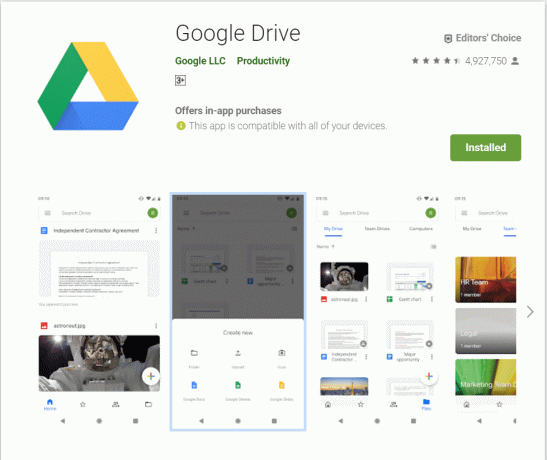
Kui te ei ela kivi all – olen üsna kindel, et te ei ela – olen üsna kindel, et olete Google Drive’ist kuulnud. Pilvesalvestusteenus on täielikult muutnud seda, kuidas me andmeid salvestame. Tõenäoliselt on teie või keegi teie tuttav seda tõenäoliselt kasutanud ja teeb seda siiani. Kuid kas teadsite, et Google Drive'i rakendusel on sisseehitatud skanner? Ei? Siis las ma ütlen teile, see on olemas. Muidugi on funktsioone vähem, eriti võrreldes teiste selles loendis olevate dokumendiskanneri rakendustega. Siiski, miks mitte seda siiski proovida? Saate Google'i usalduse ja te ei pea isegi installima eraldi rakendust, kuna enamikul meist on Google Drive juba telefonidesse eelinstallitud – säästate nii palju salvestusruumi.
Nüüd, kuidas leida võimalus dokumente sisse skannida Google Drive? See on vastus, mille ma teile nüüd annan. See on üsna lihtne ja hõlpsasti kasutatav. Kõik, mida pead tegema, on leida paremas alanurgas olev nupp + ja seejärel seda puudutada. Ilmub rippmenüü, milles on mitu valikut. Üks neist valikutest on – jah, arvasite õigesti – skannimine. Järgmises etapis peate andma kaamerale load. Vastasel juhul skannimisfunktsioon ei tööta. Ja see on kõik; olete nüüd valmis dokumente skannima millal iganes soovite.
Google Drive'i skanneril on kõik põhifunktsioonid – olgu selleks pildikvaliteet, reguleerimine ja dokumendi kärpimisfunktsioonid, värvi muutmise võimalused ja nii edasi. Skannitud pildi kvaliteet on üsna hea, lisades selle eeliseid. Tööriist salvestab skannitud dokumendid draivi kausta, mis on skannimise ajal avatud.
Laadige alla Google Drive Scanner
#3. CamScanner
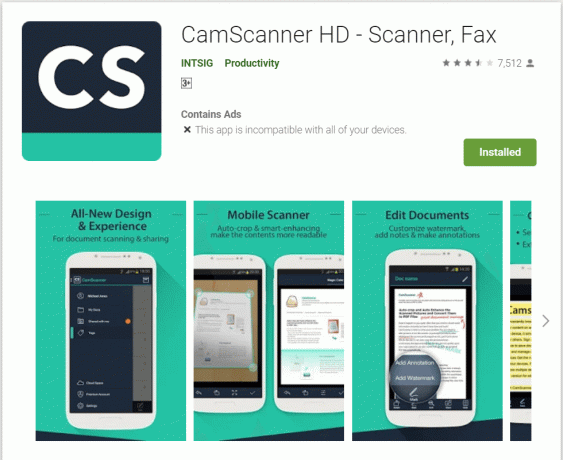
Nüüd on järgmine dokumendiskanneri rakendus, mis kindlasti väärib teie aega ja tähelepanu, kannab nime CamScanner. Dokumendiskanneri rakendus on üks enim armastatud dokumendiskanneri rakendusi Google Play poes, mida on alla laaditud rohkem kui 350 miljonit ja millel on väga kõrge reiting. Seega ei pea te muretsema selle maine ega tõhususe pärast.
Selle dokumendiskanneri rakenduse abil saate skannida mis tahes teie valitud dokumente hetkega ja ilma suurema vaevata. Lisaks saate oma galerii jaotisesse salvestada ka kõik skannitud dokumendid telefon – olgu selleks siis märge, arve, visiitkaart, kviitung, tahvlivestlus või midagi muud täielikult.
Loe ka: 2020. aasta 8 parimat Androidi kaamerarakendust
Lisaks sellele on rakendusel ka sisemine optimeerimise funktsioon. See funktsioon tagab, et skannitud graafika ja ka tekstid on selgelt loetavad ja teravad. See teeb seda nii teksti kui ka graafika täiustamise kaudu. Lisaks sellele on olemas optiline märgitugi (OCR), mis aitab teil piltidelt tekste eraldada. Justkui sellest kõigest ei piisanud, et veenda teid seda rakendust proovima ja kasutama, on siin veel üks suurepärane funktsioon – saate teisendada kõik skannitud dokumendid ka PDF- või JPEG-vormingusse. Lisaks saate neid skannitud dokumente isegi printida mis tahes läheduses asuva printeriga, kasutades AirPrinti.
Laadige alla Google Camscanner
#4. Tühjenda skannimine

Nüüd pöörakem oma tähelepanu järgmisele Androidi dokumendiskanneri rakendusele, mis kindlasti väärib teie aega ja tähelepanu – Clear Scan. Rakendus on praeguse seisuga tõenäoliselt üks kergemaid dokumendiskannerirakendusi Internetis. Seega ei võta see teie Android-nutitelefoni või -tahvelarvuti mälus ega RAM-is palju ruumi.
Rakenduse töötlemiskiirus on suurepärane, säästes iga kord, kui seda kasutate, palju aega. Tänapäeva esimeses maailmas on see tõepoolest eelis. Lisaks ühildub rakendus paljude pilvesalvestusteenustega, nagu Google Drive, Dropbox, OneDrive ja nii edasi. Seega ei pea te ka skannitud dokumentide säilitamisele palju mõtlema. Kas te pole rakenduse dokumendivorminguga rahul? Ära karda, mu sõber. Selle rakenduse abil saate hõlpsasti teisendada kõik skannitud dokumendid PDF-i ja isegi JPEG-vormingusse.
Kui olete keegi, kes armastab asju nii korras kui ka korras hoida, siis kavatsete seda teha mulle meeldib väga rakenduse korraldusfunktsioon, mis annab veelgi rohkem jõudu ja juhtimist sinu käed. Redigeerimisfunktsioon tagab, et saate dokumendi võimalikult heasse vormi viia. Skannimise kvaliteet on tunduvalt kõrgem kui keskmine, lisades selle eeliseid.
Dokumendiskanneri rakendusel on nii tasuta kui ka tasulised versioonid. Rakenduse tasuta versioonil on suurem osa hämmastavatest funktsioonidest. Kui soovite aga kõiki funktsioone täielikult ära kasutada, saate seda teha, makstes esmaklassilise versiooni saamiseks 2,49 dollarit.
Laadige alla Clear Scan
#5. Kontori objektiiv

Järgmine Androidi dokumendiskanneri rakendus, millest ma teiega räägin, on Office Lens. Dokumendiskanneri rakenduse on Microsoft välja töötanud spetsiaalselt telefonidele. Seega võite olla kindel nii selle kvaliteedis kui ka töökindluses. Rakendust saate kasutada nii dokumentide kui ka tahvlipiltide skannimiseks.
Rakendus võimaldab teil jäädvustada mis tahes teie valitud dokumendi. Seejärel saate kõik skannitud dokumendid teisendada PDF-i, Wordi või isegi PowerPointi failideks. Lisaks saate varundada kõik oma andmed pilvesalvestusteenustes, nagu OneDrive, OneNote ja isegi kohalikus salvestusruumis. Kasutajaliides (UI) on üsna lihtne ja minimalistlik. Dokumendiskanneri äpp sobib hästi nii koolidele kui ka ettevõtetele. Veelgi parem on see, et dokumendiskanneri rakendus ei tööta ainult inglise keeles, vaid ka hispaania, lihtsustatud hiina ja saksa keeles.
Dokumendiskanneri rakendus on saadaval ilma rakendusesiseste ostudeta. Lisaks sellele on see ka reklaamivaba.
Laadige alla Microsoft Office Lens
#6. Väike skanner

Kas otsite dokumendiskanneri rakendust, mis on nii väike kui ka kerge? Kas soovite oma Android-seadme mälu ja RAM-i säästa? Kui vastused kõigile neile küsimustele on jaatavad, siis olete õiges kohas, mu sõber. Lubage mul tutvustada teile loendis järgmist dokumendiskanneri rakendust – Tiny Scanner. Dokumendiskanneri rakendus ei võta teie Android-seadmes palju ruumi ega RAM-i, säästes sellega palju ruumi.
Rakendus võimaldab kasutajatel skannida mis tahes tüüpi dokumente, mida soovite. Lisaks saate eksportida kõik skannitud dokumendid PDF-i ja/või piltidena. Selles rakenduses on ka kiirjagamise funktsioon, mis võimaldab teil jagada kõiki teie käsutuses olevaid dokumente skannitakse erinevate pilvesalvestusteenuste kaudu, nagu Google Drive, Evernote, OneDrive, Dropbox ja paljud teised. Seetõttu ei pea te oma Android-seadme salvestusruumi pärast muretsema. Mitte ainult seda, vaid saate ka otse Android-nutitelefonist faksi saata rakenduse Tiny Fax kaudu.
Dokumendiskanneri rakendusel on ka mitmeid muid funktsioone, mida füüsilises skanneris üldiselt ei leidu halltoonide, värviliste ja mustvalgete skannimiseks, lehe servade tuvastamiseks eraldi, 5 kontrastsuse taset ja palju rohkem. Lisaks on dokumendiskanneri rakendusel lisafunktsioon, mis võimaldab kasutajatel kaitsta kõiki skannitud dokumente enda valitud pääsukoodi abil. See omakorda aitab neil vältida selle sattumist valedesse kätesse, mis võivad neid pahatahtlikeks eesmärkideks kasutada.
Laadige alla Tiny Scanner
#7. Dokumendi skanner

Kas olete keegi, kes otsib kõik-ühes lahendust oma dokumendiskanneri rakendusena? Kui vastus on jaatav, olete täpselt õiges kohas, mu sõber. Lubage mul tutvustada teile järgmist dokumendiskanneri rakendust meie loendis – Dokumendiskanner. Rakendus teeb oma tööd fantastiliselt hästi ja pakub peaaegu kõiki põhifunktsioone, mida leiate ka kõigist teistest dokumendiskannerirakendustest.
Skannimise kvaliteet on üsna hea, nii et te ei pea muretsema loetamatute fontide või numbrite pärast. Samuti saate kõik skannitud dokumendid PDF-failideks teisendada, mis suurendab selle eeliseid. Lisaks sellele on rakendusel ka optiline märgitugi (OCR), mis on tõepoolest hämmastav ja ainulaadne funktsioon. Kas vajate QR-koodi skannimist? Dokumendiskanneri rakenduses on see samuti paigas. Mitte ainult see, vaid rakendus pakub ka suurepärast pildituge. Justkui kõigist neist funktsioonidest ei piisa, et veenda teid proovima ja kasutama seda rakendust, teist funktsiooni võimaldab teil dokumentide skannimise ajal taskulambi sisse lülitada juhuks, kui olete kohas, kus valgus on madal. Seega, kui soovite dokumendiskanneri rakendust, mis on nii mitmekülgne kui ka tõhus, on see kindlasti teie parim valik.
Arendajad on pakkunud rakendust nii tasuta kui ka tasuliseks versiooniks. Tasuta versioonil on piiratud funktsioonid. Teisest küljest täieneb esmaklassiliste funktsioonide arv pidevalt, olenevalt ostetud plaanist, mis ulatub kuni 10,99 dollarini.
Laadige alla dokumendiskanner
#8. vFlat mobiilne raamatuskanner

Olgu, järgmine Androidi dokumendiskanneri rakendus, mille saate praegu Internetist leida, kannab nime vFlat Mobile Book Scanner. Nagu nimest juba aimata, on dokumendiskanneri äpp loodud selleks, et see oleks ühtne lahendus nii märkmete kui ka raamatute skannimiseks. Dokumendiskanneri rakendus teeb oma tööd välkkiirelt ja tõhusalt.
Rakendus on laaditud taimeri funktsiooniga, mille leiate rakenduse ülaosast. See funktsioon võimaldab rakendusel regulaarselt pilte klõpsata, muutes seeläbi kogu kasutaja kogemuse palju paremaks ja sujuvamaks. Tänu sellele funktsioonile ei pea kasutaja dokumendi skannimiseks lehekülgi keerates korduvalt päästikut vajutama.
Loe ka: 4 parimat rakendust PDF-i redigeerimiseks Androidis
Lisaks saate ühendada kõik skannitud lehed üheks PDF-dokumendiks. Mitte ainult seda, vaid saate ka selle dokumendi eksportida. Peale selle on rakendusel ka optiline märgitugi (OCR). Funktsiooni piirang on aga 100 äratundmist päevas. Kui te minu käest küsite, siis ma ütleksin, et see on täiesti piisav.
Laadige alla vFlat Mobile Book Scanner
#9. Scanbot – PDF-dokumendi skanner
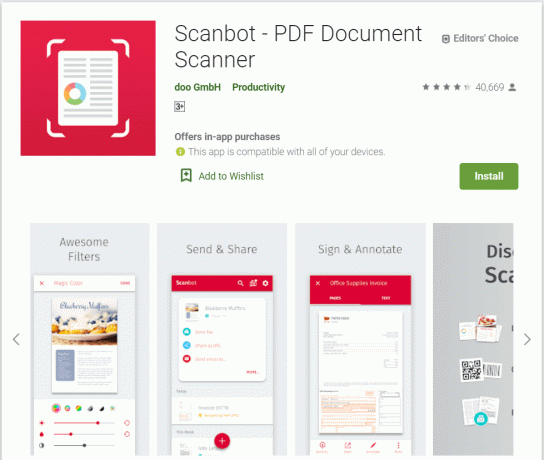
Viimaseks, kuid mitte vähem tähtsaks, räägime loendis olevast lõplikust dokumendiskanneri rakendusest – Scanbotist. Dokumendiskanneri rakendus on lihtne ja hõlpsasti kasutatav. See on üsna populaarne ja tänu oma funktsioonidele, nagu dokumentide skannimine, seest otsimine ja isegi teksti tuvastamine, on pälvinud selle dokumentide Instagrami nime.
Dokumendiskanneri rakendus võimaldab teil käsitleda kõiki skannitud dokumente fotodena, et saaksite neid täiendada. Selleks on teie käsutuses palju tööriistu. Saate neid kõiki kasutada, et optimeerida skannitud dokumente ja muuta need värvituks, värviliseks ja muuks vahepealseks. Lisaks saate kasutada lisafunktsiooni, mis võimaldab teil kohe mis tahes riba skannida koodid ja QR-koodid kaupade, toodete ja isegi veebisaitidele jõudmiseks sekundit.
Kas soovite jagada kõiki skannitud dokumente pilvesalvestusteenustesse, et saaksite oma Android-seadmes nii ruumikasutust kui ka RAM-i vähendada? Dokumendiskanneri rakendusel on sellele vastus. Selle rakenduse abil saate jagada kõiki skannitud dokumente mitme pilvesalvestusteenusega, nagu Google Drive, Dropbox, Evernote, OneDrive, Box ja palju muud.
Lisaks saab dokumendiskanneri rakendust kasutada ka dokumendilugejana, kui just seda soovid. Seal on palju hämmastavaid funktsioone, nagu märkmete lisamine, tekstide esiletõstmine, allkirja lisamine, sellele joonistamine ja palju muud. See muudab kasutaja kogemuse palju paremaks.
Laadige alla Scanbot PDF Document Scanner
Niisiis, poisid, oleme jõudnud selle artikli lõpuni. Nüüd on aeg see kokku võtta. Loodan, et artikkel on andnud teile väärtuse, mille järele te kogu selle aja ihkasite ja et see oli teie aja ja tähelepanu väärt. Nüüd, kui teil on vajalikud teadmised, kasutage neid kindlasti parimal võimalikul viisil. Kui arvate, et olen mõne konkreetse punkti tähelepanuta jätnud või kui teil tekib küsimus või kui soovite, et räägiksin millestki muust, andke mulle sellest teada. Vastaksin hea meelega teie palvele. Kuni järgmise korrani olge turvaline, olge ettevaatlik ja hüvasti.


